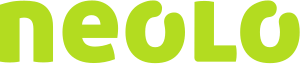Muchos Piratas informáticos utilizan robots que ingresan a tu sitio web para enviar Spam, una manera de mitigar este tipo de intrusiones es utilizar Google reCAPTCHA y así se elimina el spam de la bandeja de entrada de los formularios de contacto de los sitios web creados en Joomla y WordPress.
Como Obtener el código reCAPTCHA
Para utilizar reCAPTCHA se debe registrar tu sitio web a través de Google reCAPTCHA de esta manera obtienes informes básicos sobre el índice de Spam y la tasa de aprobación de los usuarios en tu página web. Obtendrás unas claves que se utilizarán en la comunicación entre Google y el sitio web.
- Primero ingresas a: https://www.Google.com/reCAPTCHA y después en Admin Console
- Luego, accedes a la configuración con las credenciales de tu correo de Gmail
- Para crear el primer Captcha para tu formulario, haces clic en el signo + en la parte superior derecha.
- Seguidamente debes completar un formulario, donde elegimos el tipo de Captcha. Uno de los más sencillos es el de “No soy un robot”. Al completar todos los campos, seleccionas Enviar
- Google generará unos códigos que utilizaremos para configurar el formulario:
- Clave del sitio o clave pública para cargar la API de reCAPTCHA
- Clave secreta o clave privada para validar la petición y respuesta entre Google y el sitio web.
- Insertar el código según el caso.
Insertar el código en Joomla 3.xy
En Joomla se puede activar con unos simples pasos ya que tiene integrado el soporte reCAPTCHA.
Primero hay que asegurarse que la extensión Captcha - ReCAPTCHA esté habilitada en el sitio. Para esto seguimos los siguientes pasos:
- Ir a Administrador/Extensiones/Administrador de extensiones y seleccionar Administrar en la barra lateral.
- Buscar Captcha.
- Asegurarse que exista una viñeta de verificación verde debajo de Estado. Hacer clic en la x roja sino está habilitado
- Luego dirigirse a Administrador/ Sistema/Configuración global y seleccionar la pestaña del Sitio.
- Ubicar la opción Captcha predeterminada y configurarla en Captcha - ReCAPTCHA.
- Guardar y cerrar.
- Ir a la parte de Contactos en la barra lateral.
- Seleccionar la pestaña Formulario
- Para que se habilite específicamente el formulario de contacto se debe cambiar el campo Permitir Captcha en contacto a Captcha – ReCAPTCHA esto hará que funcione independientemente de los valores predeterminados.
Para agregar las claves públicas y privadas seguimos estos pasos.
- Ir a Administrador/Extensiones/Administrador de complementos.
- Buscar Captcha.
- Ingresar en Captcha - ReCAPTCHA.
- Colocar la clave del sitio en el campo Clave pública.
- Colocar la clave secreta en el campo de la Clave privada.
- Seleccione el tema que desee para el captcha.
- Guardar y cerrar.
En este punto el reCAPTCHA debería estar habilitado en el formulario de contacto.
Insertar el código en WordPress 4.0 y versiones superiores
A diferencia de Joomla WordPress no tiene soporte para reCAPTCHA integrado, pero tiene disponible varias formas para implementarse.
Para los usuarios de Form Maker, se incluye soporte para varios métodos de captcha, incluido el reCAPTCHA.
Para los usuarios de Contact Form 7 la opción popular es a través del complemento Better WordPress reCAPTCHA.
Para los usuarios de RocketTheme el soporte reCAPTCHA está creado de forma directa utilizando RocketLauncher, solo se necesitaría ingresar las claves públicas y privadas en la configuración del tema y del formulario de contacto.
Esto se puede recrear fácilmente en Atributos de página, iniciando una nueva página y asignándole la plantilla de formulario de contacto.
Una vez configurada seguimos los siguientes pasos:
- Ir a Admin/ Configuración del tema/Plantillas de página. En esta parte se podrá ingresar el encabezado del formulario, la dirección de correo electrónico de contacto y la configuración de reCAPTCHA.
- Cambiar la configuración de reCAPTCHA a “Habilitado” e ingresar la Clave del sitio en el campo de Clave pública y la Clave secreta en el campo Clave privada.
- Guardar y verificar que esté funcionando.
Algunas alternativas al Google reCAPTCHA
Hay muchas utilidades que funcionan de maravilla para evitar los robots de spam que no sean Google reCAPTCHA.
PlusCaptcha es un complemento para WordPress con un enfoque moderno y popular que no es intrusivo en la experiencia del usuario.
Akismet es una solución de filtrado de spam para WordPress que puede usarse para proteger varias áreas del sitio web, especialmente la sección de comentarios.
KeyCAPTCHA para Joomla no requiere que el visitante escriba texto, sino que le pide que complete una tarea simple.
Para dudas adicionales puedes contactar a nuestro equipo de soporte